V dokumentech dílů nebo sestav můžete přidávat složky do stromu FeatureManager. Můžete přejmenovat složky a přetáhnout prvky do složek. Díky použití složek se zmenší délka stromu FeatureManager a lze snáze organizovat prvky a součásti.
V dokumentech dílů můžete vytvářet složky pro prvky. Do jednotlivé složky můžete umístit libovolnou sadu sekvenčních prvků. Můžete vybrat několik spojitých prvků a přetáhnout prvky do složky. Můžete přetáhnout prvky a změnit jejich pořadí ve složce, pokud prvky nemají vazbu rodič-potomek. Chcete-li zachovat vazbu rodič-potomek, není možné k výběru nesekvenčních prvků použít klávesu Ctrl.
V dokumentech sestav můžete vytvářet složky pro součásti a složky pro vazby. Během přidávání do složky můžete předem vybrat nesekvenční prvky nebo vazby pro umístění ve složce.
Vedle názvu složky se zobrazí předpona
(-), která naznačuje, zda složka obsahuje součásti s nějakými problémy.
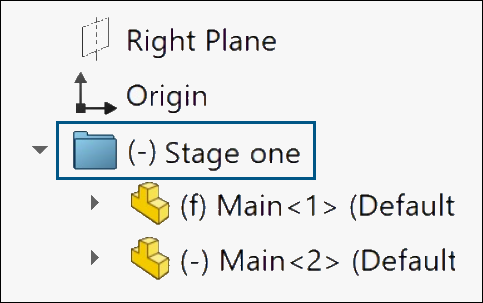
V dílech předpona naznačuje, že některé prvky mají podurčené skici nebo chybějící reference. V sestavách předpona naznačuje, že některé součásti jsou podomezené.
Předpona se zobrazí také v případě, že podsložky obsahují funkce nebo součásti, které mají tyto problémy.
Když vyberete složku ve stromu FeatureManager, dojde ke zvýraznění prvků nebo součástí dané složky v grafické ploše. Obdobně vyberete-li v grafické oblasti prvek umístěný ve složce, dojde ke zvýraznění složky. V případě součástí se složka rozšíří a zobrazí označenou součást.
Můžete přetáhnout složky a prvky do jiné složky. Při přetažení prvku ze složky můžete přetáhnout prvek nad sousedící prvek ve stromu FeatureManager.
Složky mohou obsahovat podsložky. Příkazy používané ve složkách lze používat i v podsložkách. Použijete-li příkaz ve složce, příkaz se aplikuje také na podsložky ve složce. Pokud tedy například potlačíte složku, dojde k potlačení všech položek v této složce, a to včetně podsložek a položek v podsložkách.
Chcete-li rozbalit nebo sbalit složku a všechny její podsložky, klepněte pravým tlačítkem a vyberte možnost Rozbalit vše nebo Sbalit vše. Pokud chcete některou podsložku nechat rozbalenou nebo sbalenou při rozbalování nebo sbalování mateřské složky, klepněte pravým tlačítkem na mateřskou složku a vyberte možnost Rozbalit položku nebo Sbalit položku.
Chcete-li přejmenovat složku, pravým tlačítkem klikněte na složku a klikněte na možnost Přejmenovat položku stromu.
Položky můžete vkládat do složek automaticky nebo ručně.
| Chcete-li novou složku a vložit položky automaticky:
|
Ve stromu FeatureManager klikněte pravým tlačítkem myši na položku a vyberte Přidat k nové složce  . .
Složka obsahující vybranou položku se zobrazí ve stromu FeatureManager.
|
| Chcete-li vytvořit složku a vložit položky ručně:
|
Ve stromu FeatureManager klikněte pravým tlačítkem myši na položku a vyberte Vytvořit novou složku. Ve stromu FeatureManager dojde k zobrazení složky. Můžete přetáhnout položky do složek. Jakmile se ukazatel změní na  , můžete přetáhnout položky do vybrané složky. , můžete přetáhnout položky do vybrané složky.
|
| Chcete-li odebrat položky ze složky:
|
Ve stromu FeatureManager přetáhněte položku ze složky. Jakmile se ukazatel změní na  , můžete přetáhnout prvky do vybraného umístění. , můžete přetáhnout prvky do vybraného umístění. |